Dok Google posvećuje pažnju svom asistentu, korisnici Android uređaja ne bi smeli zanemariti opciju pristupačnosti Text-to-Speech (TTS), odnosno pretvaranje teksta u govor. Ova funkcija omogućava čitanje teksta iz različitih Android aplikacija, ali možda će biti potrebno prilagoditi je kako bi zvuk govora odgovarao vašim željama.
Promena postavki glasa za pretvaranje teksta u govor jednostavno se obavlja putem Android menija za podešavanja pristupačnosti. Tu možete regulisati brzinu i visinu glasa, kao i odabrati željeni mehanizam za pretvaranje teksta u govor.
Google Text-to-Speech je podrazumevani govorni mehanizam i već je instaliran na većini Android uređaja. Ukoliko se ne nalazi na vašem uređaju, možete preuzeti Google aplikaciju za pretvaranje teksta u govor sa Google Play prodavnice.
Prilagođavanje brzine i visine glasa
Android koristi fabrička podešavanja za Google Text-to-Speech, ali možda ćete želeti da promenite brzinu i visinu glasa kako biste lakše razumeli izgovoreni tekst.
Da biste izmenili brzinu i visinu TTS glasa, potrebno je da pristupite Google meniju za podešavanja pristupačnosti. Koraci za pristup mogu se neznatno razlikovati u zavisnosti od verzije Androida i proizvođača uređaja.
Da biste otvorili Android meni pristupačnosti, idite na meni „Podešavanja“. Do njega možete doći prevlačenjem prsta nadole po ekranu da biste otvorili traku sa obaveštenjima i klikom na ikonicu zupčanika u gornjem desnom uglu ili pokretanjem aplikacije „Podešavanja“ iz menija aplikacija.

U meniju „Podešavanja“ izaberite opciju „Pristupačnost“.
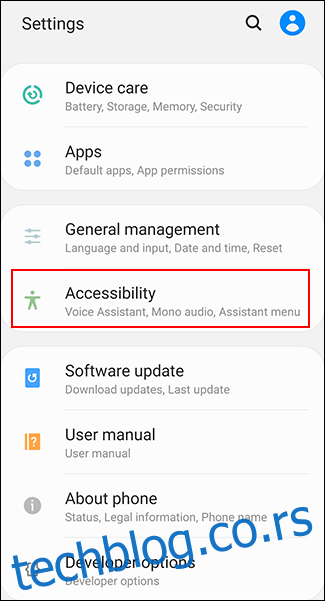
Vlasnici Samsung uređaja će ovde imati dva dodatna koraka. Kliknite na „Čitač ekrana“, a zatim na „Podešavanja“. Ostali korisnici Androida mogu preći direktno na sledeći korak.
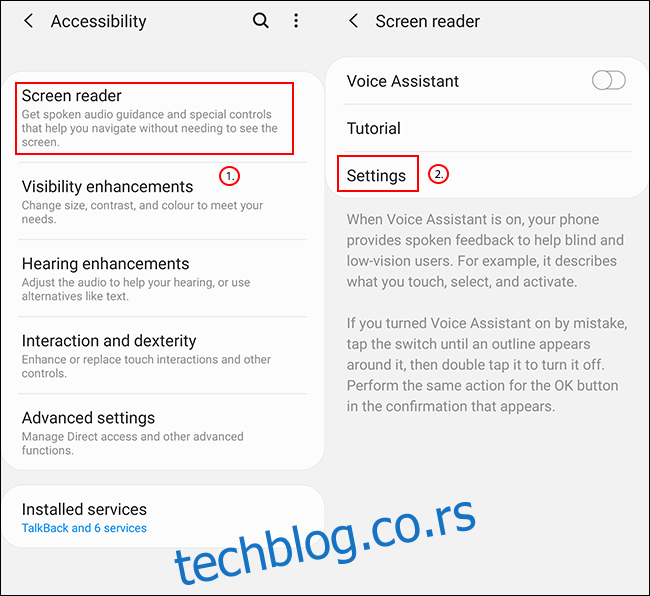
Izaberite „Text-to-Speech“ ili „Text-to-Speech Output“, u zavisnosti od vašeg Android uređaja.
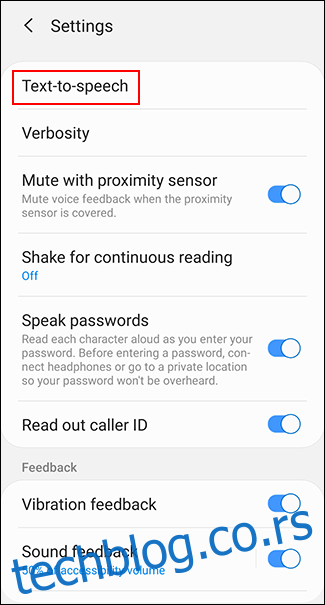
Odavde ćete moći da prilagodite podešavanja za pretvaranje teksta u govor.
Podešavanje brzine govora
Brzina govora predstavlja tempo kojim će vaš glas za pretvaranje teksta u govor izgovarati reči. Ako je vaš TTS mehanizam prebrz (ili prespor), govor može zvučati neprirodno ili ga je teško razumeti.
Ako ste pratili gore navedene korake, trebalo bi da vidite klizač ispod naslova „Brzina govora“ u meniju „Pretvaranje teksta u govor“. Prevucite prstom udesno ili ulevo da biste povećali ili smanjili željenu brzinu.
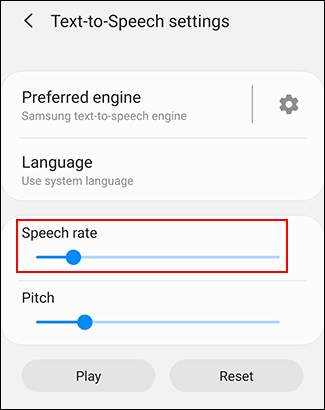
Pritisnite dugme „Slušaj primer“ da biste testirali svoju novu brzinu govora. Vlasnici Samsung uređaja će imati dugme „Reprodukuj“, pa njega pritisnite.
Podešavanje visine glasa
Ako smatrate da je vaš mehanizam za pretvaranje teksta u govor previše visok (ili nizak), to možete promeniti prateći isti proces kao i za promenu brzine govora.
U meniju podešavanja „Text-to-Speech“, podesite klizač „Visina glasa“ na željenu visinu.

Kada ste spremni, pritisnite „Slušaj primer“ ili „Pusti“ (u zavisnosti od uređaja) da biste proverili novu brzinu.
Nastavite sa ovim procesom dok ne budete zadovoljni postavkama brzine i visine glasa ili pritisnite „Resetuj“ da biste se vratili na podrazumevana TTS podešavanja.
Odabir tona glasa za pretvaranje teksta u govor
Ne samo da možete menjati visinu i brzinu vašeg TTS govornog mehanizma, već možete izabrati i ton glasa. Neki jezički paketi u okviru podrazumevanog Google mehanizma za pretvaranje teksta u govor nude različite glasove koji zvuče kao muški ili ženski.
Slično tome, Samsungov mehanizam za pretvaranje teksta u govor, koji se nalazi na Samsung uređajima, ima veliki izbor glasova različitog roda koje možete koristiti.
Ako koristite Google Text-to-Speech mehanizam, pritisnite dugme menija sa zupčanikom u meniju podešavanja „Text-to-Speech Output“, pored opcije „Google Text-to-Speech Engine“.
Ako koristite Samsung uređaj, imaćete samo jednu ikonicu zupčanika u meniju „Podešavanja pretvaranja teksta u govor“, pa nju pritisnite.
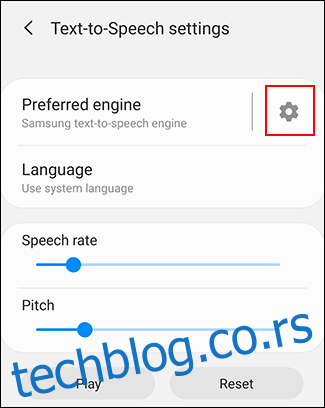
U meniju „Google TTS opcije“, kliknite na opciju „Instaliraj glasovne podatke“.
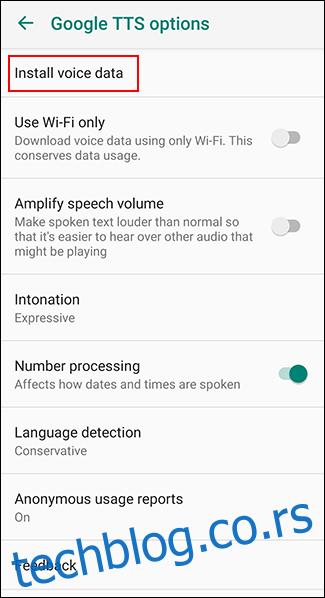
Kliknite na željeni regionalni jezik. Na primer, ako ste iz SAD-a, možda želite da izaberete „engleski (Sjedinjene Američke Države)“.
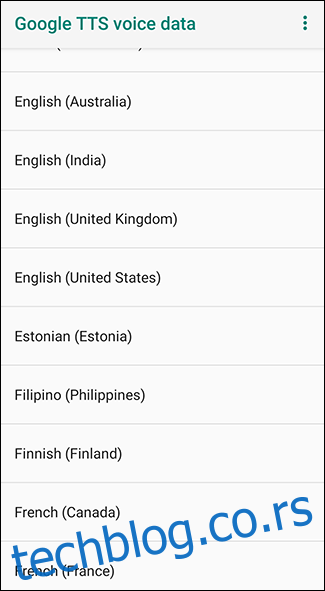
Videćete različite glasove navedene i numerisane, od „Glas I“ pa nadalje. Kliknite na svaki od njih da čujete kako zvuči. Morate se uveriti da vaš uređaj nije utišan.
U jezičkom paketu „Engleski (Ujedinjeno Kraljevstvo)“, „Glas I“ je ženski, dok je „Glas II“ muški, i glasovi se naizmenično smenjuju po ovom obrascu. Izaberite ton kojim ste zadovoljni kao konačan izbor.
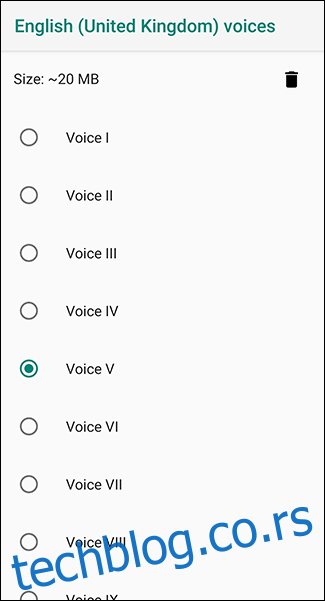
Vaš izbor će biti automatski sačuvan, iako ćete morati ovo promeniti ukoliko ste izabrali drugi jezik od podrazumevanog jezika vašeg uređaja.
Promena jezika
Ako je potrebno da promenite jezik, to možete lako učiniti iz menija podešavanja „Tekst u govor“. Možda ćete to želeti ako ste u svom TTS mehanizmu odabrali drugi jezik od podrazumevanog jezika vašeg sistema.
Trebalo bi da vidite opciju za „Jezik“ u meniju podešavanja „Tekst u govor“. Kliknite na to da biste otvorili meni.
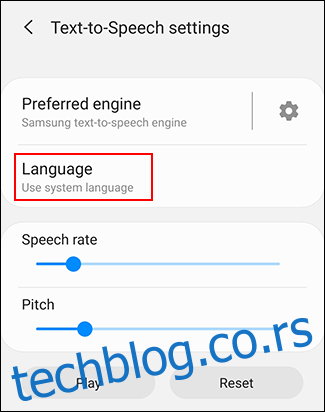
Odaberite svoj jezik sa liste klikom na njega.
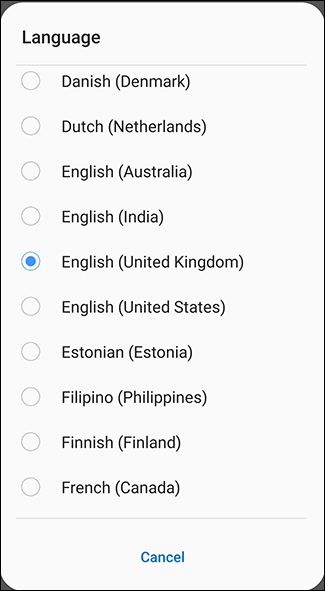
Možete potvrditi promenu jezika pritiskom na dugme „Slušaj primer“ ili „Pusti“ da biste ga testirali.
Izbor mehanizma za pretvaranje teksta u govor
Ukoliko vam Google TTS jezik ne odgovara, možete instalirati alternativne mehanizme. Samsung uređaji, na primer, dolaze sa svojim Samsung mehanizmom za pretvaranje teksta u govor, koji će vaš uređaj koristiti po defaultu.
Instaliranje mehanizama za pretvaranje teksta u govor trećih strana
Dostupni su i alternativni mehanizmi za pretvaranje teksta u govor nezavisnih proizvođača. Mogu se instalirati iz Google Play prodavnice ili ih možete instalirati ručno. Primeri TTS mehanizama koje možete instalirati su Acapela i eSpeak TTS, a dostupni su i drugi.
Jednom instalirani iz Google Play prodavnice, ovi TTS mehanizmi nezavisnih proizvođača će se pojaviti u vašim podešavanjima za pretvaranje teksta u govor.
Promena mehanizma za pretvaranje teksta u govor
Ako ste instalirali novi mehanizam za pretvaranje teksta u govor i želite da ga koristite, idite na meni podešavanja „Text-to-Speech“.
Na vrhu bi trebalo da vidite listu dostupnih TTS mehanizama. Ako imate Samsung uređaj, možda ćete morati da kliknete na opciju „Preferred Engine“ da biste videli svoju listu.
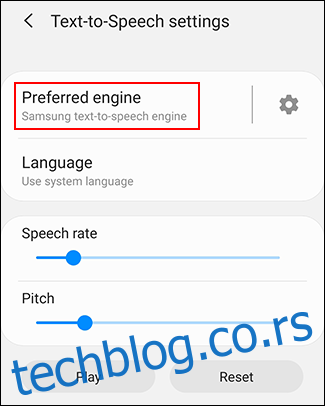
Kliknite na željeni mehanizam, bilo da je u pitanju Google Text-to-Speech ili alternativa treće strane.
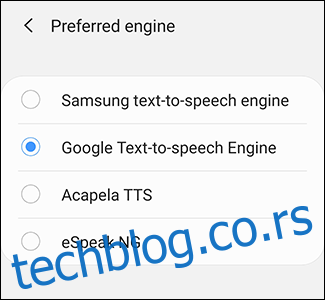
Sa izabranim novim TTS mehanizmom, kliknite na „Slušaj primer“ ili „Reprodukuj“ (u zavisnosti od vašeg uređaja) da biste ga testirali.
Za većinu korisnika, podrazumevani Google ili Samsung mehanizmi za pretvaranje teksta u govor će pružiti najbolji kvalitet zvuka, ali opcije treće strane mogu bolje raditi za druge jezike za koje podrazumevani mehanizam nije adekvatan.
Kada izaberete mehanizam i jezik, možete ga koristiti sa bilo kojom Android aplikacijom koja podržava ovu funkciju.